Cara menukar nama hos di Ubuntu 20.04 Focal Fossa Linux
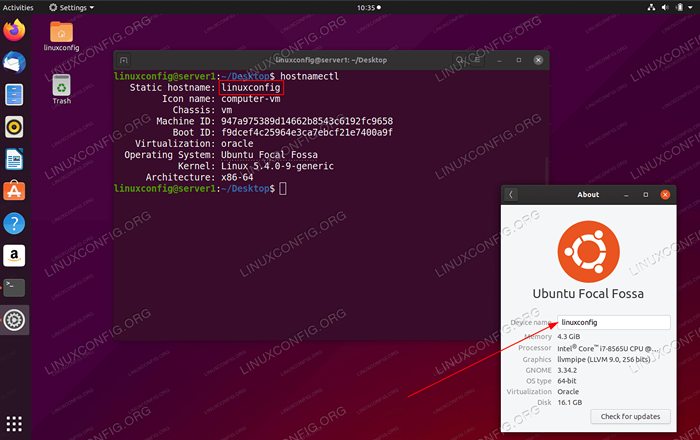
- 2623
- 671
- Ronnie Hermann
Dalam tutorial ini, anda akan belajar bagaimana untuk kekal dan tanpa reboot menukar nama hos di Ubuntu 20.04 Focal Fossa Linux.
Dalam tutorial ini anda akan belajar:
- Cara menukar nama hos di Ubuntu Linux
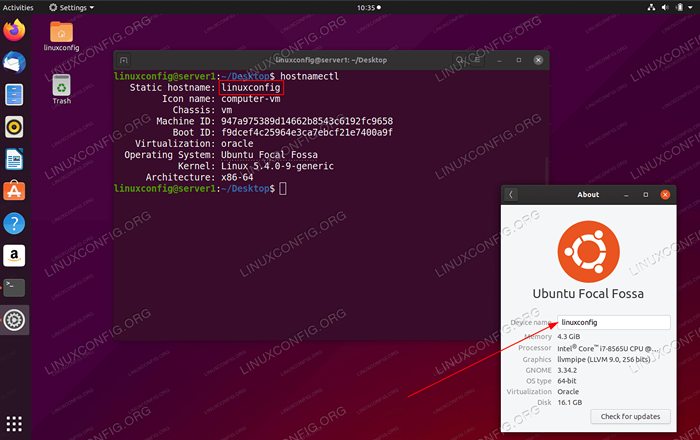 Cara menukar nama hos di Ubuntu 20.04 Focal Fossa Linux
Cara menukar nama hos di Ubuntu 20.04 Focal Fossa Linux Keperluan perisian dan konvensyen yang digunakan
| Kategori | Keperluan, konvensyen atau versi perisian yang digunakan |
|---|---|
| Sistem | Dipasang Ubuntu 20.04 atau dinaik taraf Ubuntu 20.04 Focal Fossa |
| Perisian | N/a |
| Yang lain | Akses istimewa ke sistem linux anda sebagai akar atau melalui sudo perintah. |
| Konvensyen | # - Memerlukan arahan Linux yang diberikan untuk dilaksanakan dengan keistimewaan akar sama ada secara langsung sebagai pengguna root atau dengan menggunakan sudo perintah$ - Memerlukan arahan Linux yang diberikan sebagai pengguna yang tidak layak |
Cara menukar nama hos di Ubuntu 20.04 Langkah demi Langkah Arahan
Menukar nama hos di Ubuntu 20.04 adalah proses yang agak mudah yang melibatkan hanya beberapa langkah.
- Pertama, periksa nama hos semasa anda. Untuk melakukannya gunakan sama ada
HostnamectlatauNama HostPerintah:$ hostname Ubuntu
Output anda dari
HostnamectlPerintah mungkin kelihatan serupa dengan yang di bawah:$ hostnamectl statik hostname: Ubuntu Nama Ikon: Komputer-VM Chassis: VM Mesin ID: 947A975389D14662B8543C6192FC9658 ID Boot:.4.Senibina 0-9-generik: x86-64
Dalam kedua -dua kes nama hos sistem kami adalah
Ubuntu. - Tukar nama hos anda untuk misalnya.
Linuxconfigatau nama hos yang dikehendaki dengan menggunakanHostnamectlPerintah:$ sudo hostnamectl set-hostname linuxconfig
Perintah di atas menukar nama hos sistem Ubuntu kami ke
CATATANLinuxconfig.
Setelah menukar nama hos anda menggunakanHostnamectlperintah tiada reboot sistem diperlukan Untuk menggunakan perubahan nama hos. - Seterusnya, edit
/etc/hosfail untuk mencerminkan perubahan dengan melaksanakansudoedit /etc /hosts. Contohnya perubahan:Dari:
127.0.0.1 localhost 127.0.1.1 Ubuntu
Ke:
127.0.0.1 localhost 127.0.1.1 Linuxconfig
- Melaksanakan
HostnamectlPerintah untuk mengesahkan perubahan nama hos:$ hostnamectl statik hostname: Linuxconfig Nama Ikon: Komputer-VM Chassis: VM Mesin ID: 947A975389D14662B8543C6192FC9658 BOOT ID: F9DCEF4C25964E.4.Senibina 0-9-generik: x86-64
Tutorial Linux Berkaitan:
- Perkara yang hendak dipasang di Ubuntu 20.04
- Perkara yang perlu dilakukan setelah memasang ubuntu 20.04 Focal Fossa Linux
- Perkara yang perlu dilakukan setelah memasang Ubuntu 22.04 Jur -ubur Jammy ..
- Perkara yang perlu dipasang di Ubuntu 22.04
- Ubuntu 20.04 Panduan
- Ubuntu 20.04 Trik dan Perkara yang Anda Tidak Tahu
- Ubuntu 22.04 Panduan
- Pengenalan kepada Automasi, Alat dan Teknik Linux
- Muat turun linux
- Fail Konfigurasi Linux: 30 teratas yang paling penting
- « Cara Memasang Google Earth di Ubuntu 20.04 Focal Fossa Linux
- Cara memasang Kodi di Ubuntu 20.04 Focal Fossa Linux »

